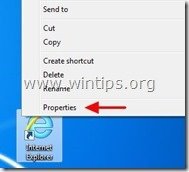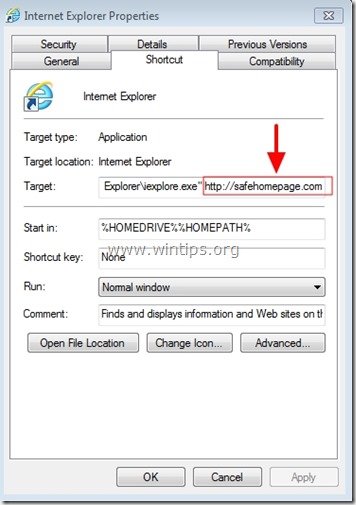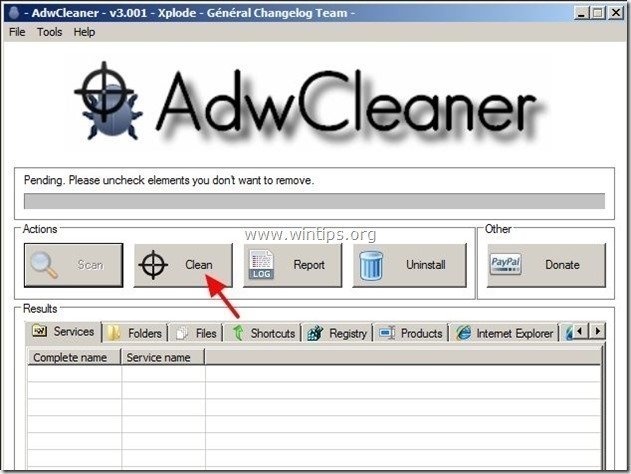Cuprins
"Safehomepage.com" este un program browser hijacker, care vă modifică setările de căutare pe internet, vă schimbă pagina de pornire a internetului în " Safehomepage.com " și efectuează redirecționări de navigare. " Safehomepage.com " poate fi instalat pe toate browserele cunoscute și face ca browserul dumneavoastră să pornească mereu și să redirecționeze către pagina de căutare Safehomepage.com.
" Safehomepage.com Programul de instalare " poate fi inclus în alte programe de instalare de software gratuit și, din acest motiv, trebuie să fiți întotdeauna atenți atunci când instalați software gratuit pe computerul dumneavoastră.
Pentru a elimina "Safehomepage.com" search din calculatorul dumneavoastră, urmați instrucțiunile de eliminare de mai jos:

Cum să eliminați redirecționarea căutării "Safehomepage.com" din calculatorul dumneavoastră:
Pasul 1. Dezinstalați aplicațiile instalate din "Safehomepage " din panoul de control.
1. Pentru a face acest lucru, mergeți la Start > Panou de control .
{ Start > Setări > Panoul de control . (Windows XP)}
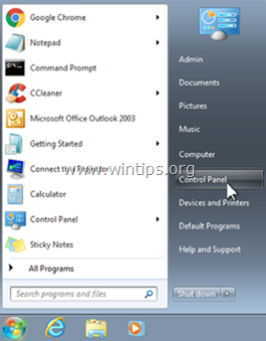
2. Faceți dublu clic pentru a deschide " Adăugare sau eliminare programe " dacă aveți Windows XP sau
“ Programe și caracteristici " dacă aveți Windows 8, 7 sau Vista.
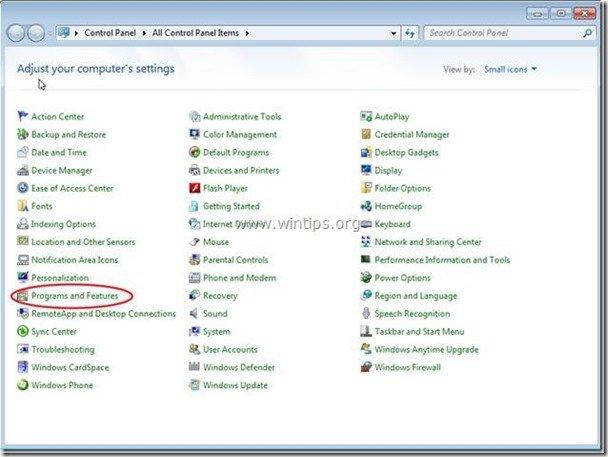
3. În lista de programe, găsiți și Îndepărtați/dezinstalați aceste aplicații, dacă există:
a. Safehomepage
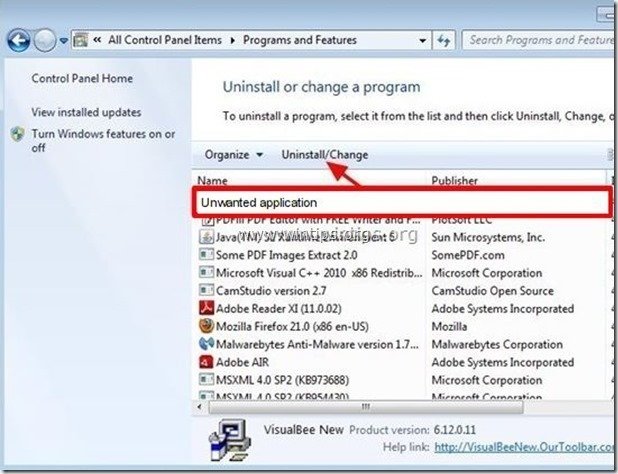
Pasul 2. Îndepărtați " Safehomepage.com " din browserul dumneavoastră de internet.
Internet Explorer, Google Chrome, Mozilla Firefox
Internet Explorer
Cum se elimină " Safehomepage.com ” din Internet Explorer și restabiliți setările de căutare ale IE.
1. Deschideți Internet Explorer și apoi deschideți " Opțiuni Internet ”.
Pentru a face acest lucru, din meniul File al IE, alegeți " Unelte " > " Opțiuni Internet ”.
Aviz*: În cele mai recente versiuni ale IE, apăsați butonul " Unelte " pictograma  în dreapta sus.
în dreapta sus.
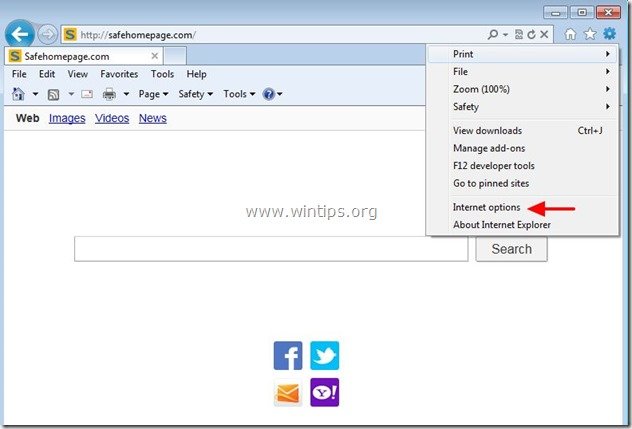
2. La " General ", șterge " Safehomepage .com " din " Pagina de start " și tip pagina de pornire preferată (de exemplu, www.google.com)
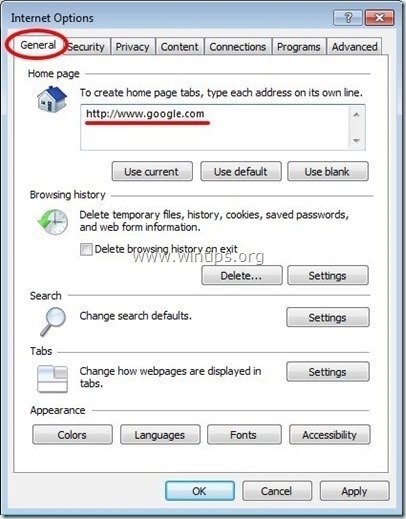
3. Apoi apăsați " Setări " în Căutare secțiune. *
Aviz*: Dacă doriți să modificați setările de căutare în Internet Explorer în timp ce vă aflați în fereastra principală a Internet Explorer, trebuie doar să apăsați butonul " Unelte " pictograma  (în colțul din dreapta sus) și alegeți " Gestionați suplimentele " .
(în colțul din dreapta sus) și alegeți " Gestionați suplimentele " .
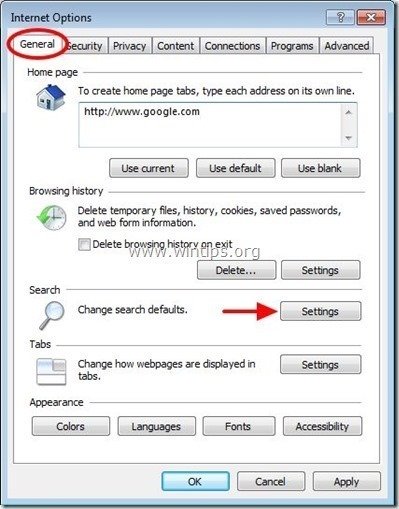
4. Pe " Furnizori de căutare ", alegeți și " Setat ca implicit " un furnizor de căutare, altul decât " safehomepage.com " motor de căutare.
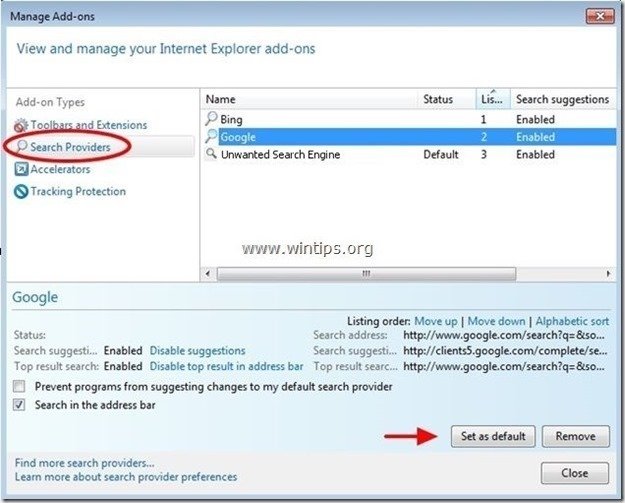
5. Apoi, alegeți opțiunea " safehomepage.com " și faceți clic pe Eliminați .
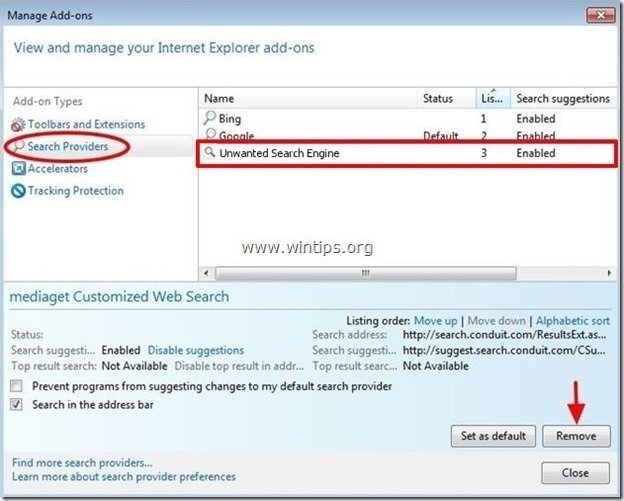
6. Alegeți "Bare de instrumente și extensii" din panoul din stânga și apoi dezactivați toate barele de instrumente sau extensiile nedorite care aparțin de "safehomepage.com".
7. Închideți toate ferestrele Internet Explorer și treceți la pasul 3 .
Google Chrome
Cum să eliminați "Safehomepage .com ” din Google Chrome și restabiliți setările de căutare din Chrome.
1. Deschideți Google Chrome și accesați meniul Chrome  și alegeți " Setări ".
și alegeți " Setări ".
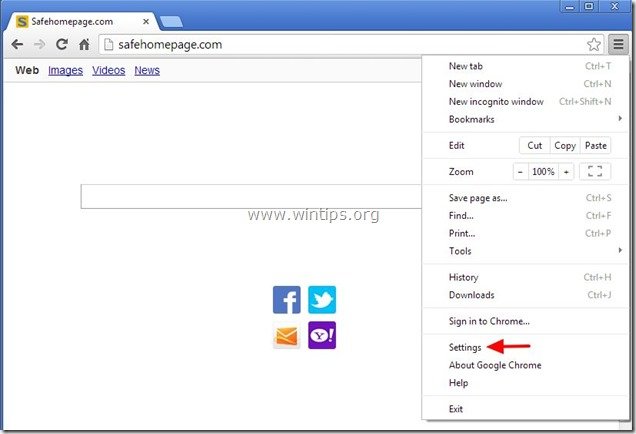
2. Găsiți " La pornire " și alegeți " Set de pagini ".
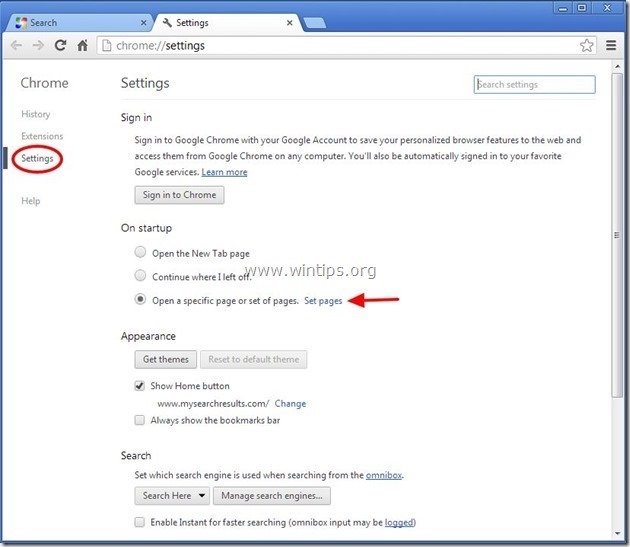
3. Ștergeți " safehomepage.com " din paginile de pornire prin apăsarea butonului " X " din dreapta.
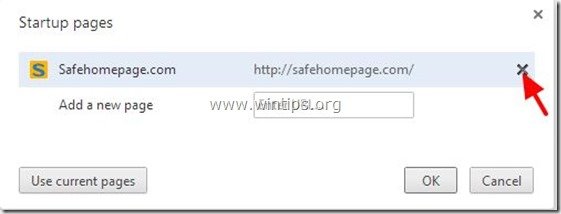
4. Setați pagina de pornire preferată (de exemplu, http://www.google.com) și apăsați " OK ".
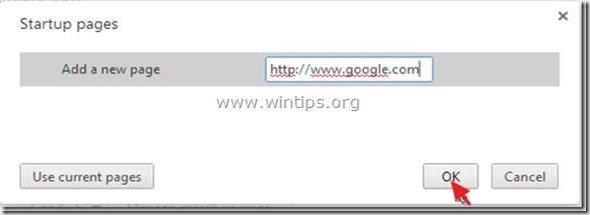
5. Sub " Aspect ", bifați pentru a activa opțiunea " Afișați butonul Acasă " și alegeți opțiunea " Schimbare ”.
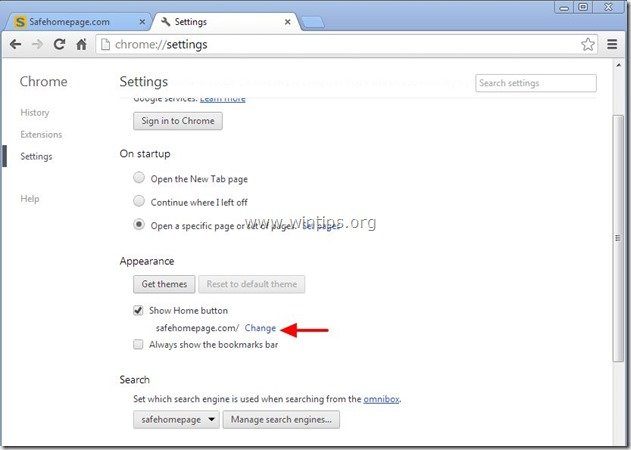
6. Ștergeți " www.safehomepage.com " intrare din " Deschideți această pagină ".
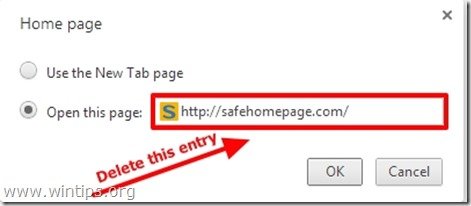
7. Tip (dacă doriți) pagina dvs. web preferată să se deschidă atunci când apăsați butonul " Pagina de start " (de exemplu, www.google.com) sau lăsați acest câmp gol și apăsați " OK ”.
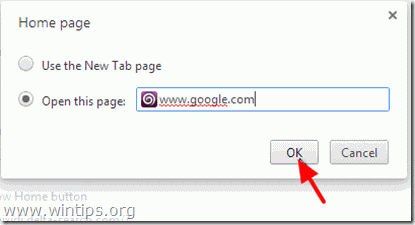
5. Mergeți la " Căutare " și alegeți " Gestionați motoarele de căutare ".
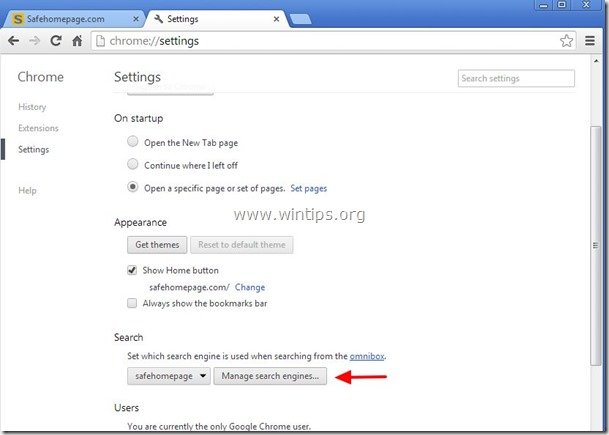
6. Alegeți motorul de căutare implicit preferat (de exemplu, căutare Google) și apăsați " Asigurați implicit ".
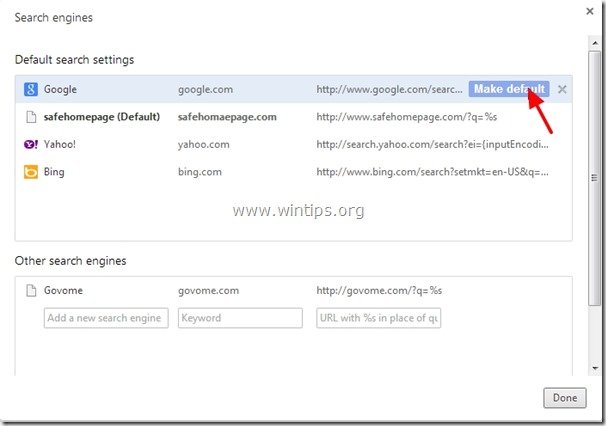
7. Apoi, alegeți opțiunea " Safehomepage .com" motor de căutare și scoateți-o prin apăsarea butonului " X "Alegeți " Realizat " pentru a închide " Motoare de căutare ".
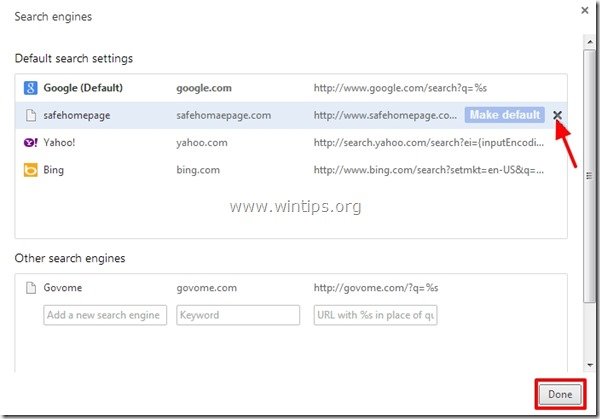
8. Alegeți " Extensii " din stânga.
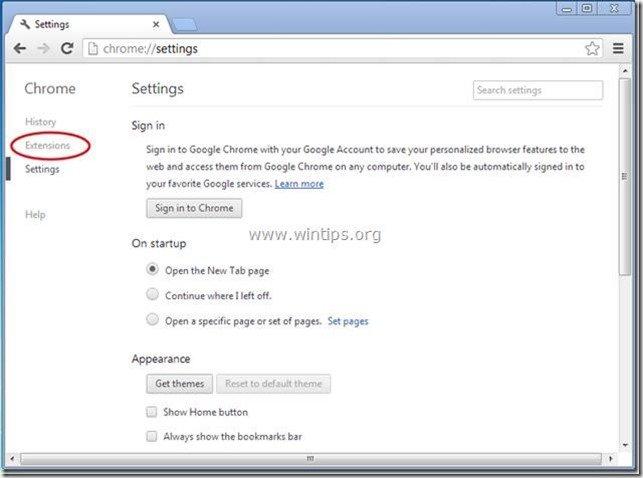
9. Presa " Extensii " și eliminați " safehomepage.com ", făcând clic pe pictograma de reciclare din dreapta.
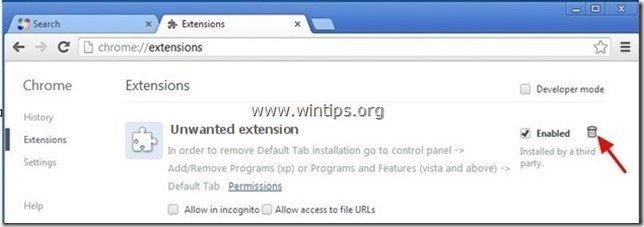
10. Închideți toate ferestrele Google Chrome și p rocede la Pasul 3 .
Mozilla Firefox
Cum se elimină " safehomepage .com ” din Mozilla Firefox și restabiliți setările de căutare din Firefox. .
1. Faceți clic pe " Firefox" din stânga sus a ferestrei Firefox și accesați " Opțiuni ”.
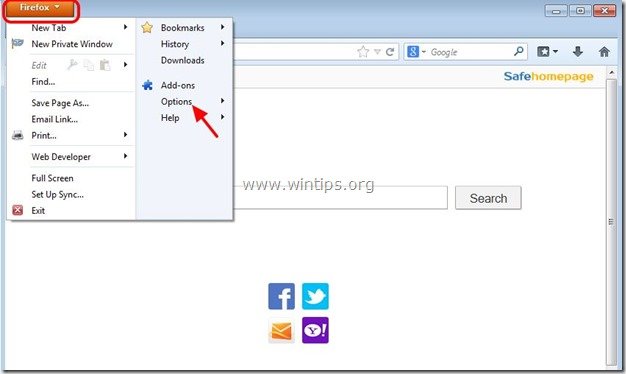
2. În " General ", șterge " http://www.s afehomepage .com " pagina din " Pagina de start " și tastați HomePage-ul preferat (de exemplu, http://www.google.com).
Presa " OK " atunci când se termină.
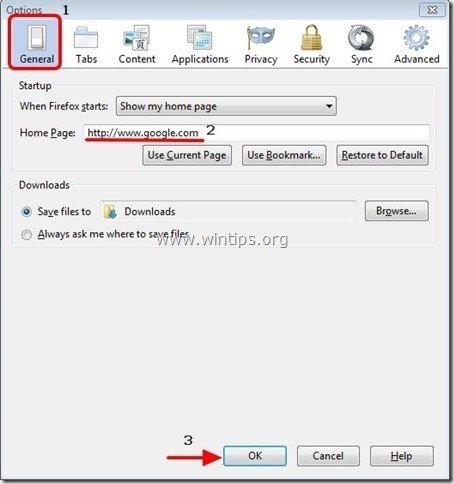
3. Din meniul Firefox, accesați " Unelte " > " Gestionați suplimentele ”.
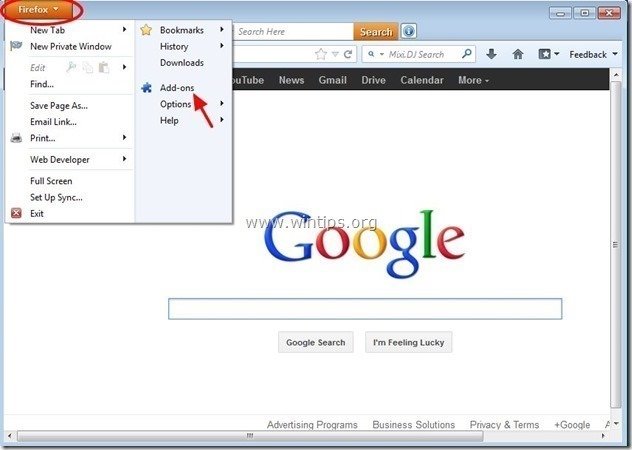
4. Alegeți "Extensii" din stânga și apoi asigurați-vă că " safehomepage ” motor de căutare nu există.*
Dacă " safehomepage.com ", apoi apăsați tasta " Eliminați " în acea linie.
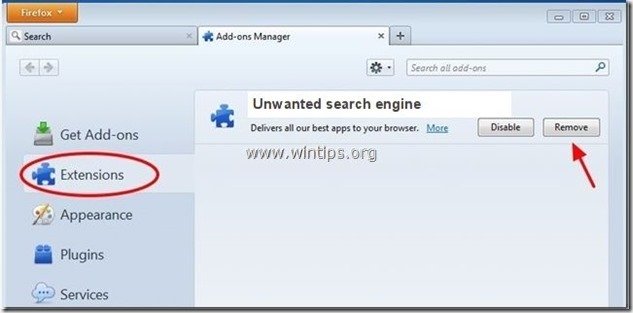
5. Închideți toate aplicațiile Firefox și treceți la Pasul următor .
Pasul 3: Îndepărtați setările safehomepage.com din Shortcut-ul browserului de internet.
1. Faceți clic dreapta pe pictograma browserului de Internet și alegeți " Proprietăți ”.
Aviz*: Trebuie să efectuați aceeași operațiune pentru toate comenzile rapide ale browserului de internet, inclusiv pentru cele din lista de programe și din bara de activități.
2. Pe " Comenzi rapide ", căutați în fila " Țintă " și ștergeți câmpul " http://www.safehomepage.com... ” valoarea scrisă după " iexplore.exe " (pentru o scurtătură IE) sau " firefox.exe " (pentru Firefox Shortcut), sau " chrome.exe " (pentru scurtătura Chrome) și alegeți " OK " *
* Presa " Continuați " atunci când i se cere să " Oferiți permisiunea administratorului de a modifica aceste setări ”.

3. Continuați la pasul următor.
Pasul 4: Curățați intrările de registru rămase folosind "AdwCleaner".
1. Descărcați și salvați utilitarul "AdwCleaner" pe desktop.
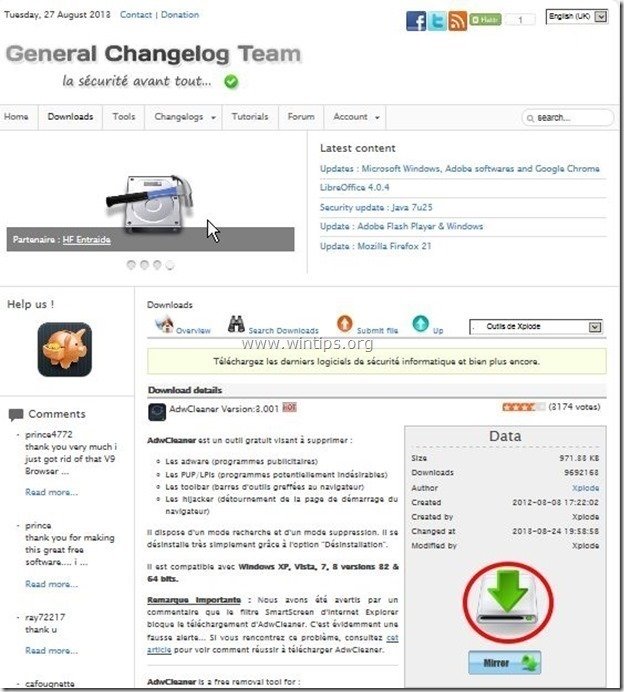
2. Închideți toate programele deschise și Dublu clic pentru a deschide "AdwCleaner" de pe desktop.
3. Presa " Scanare ”.
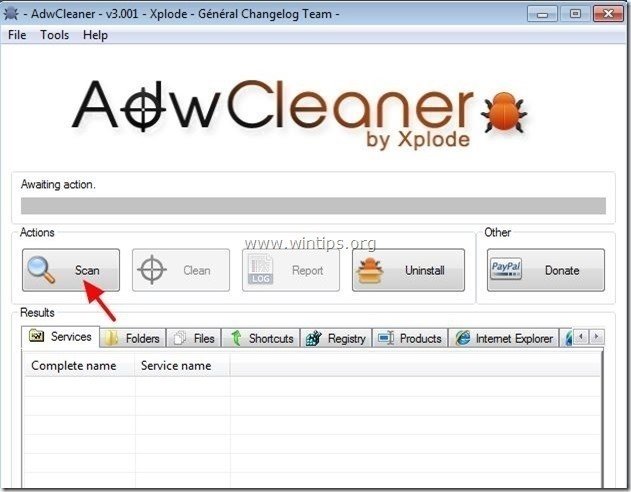
4. Când scanarea este finalizată, apăsați "Curat " pentru a elimina toate intrările malițioase nedorite.
4. Presa " OK " la " AdwCleaner - Informații" și apăsați " OK " din nou pentru a reporni calculatorul .
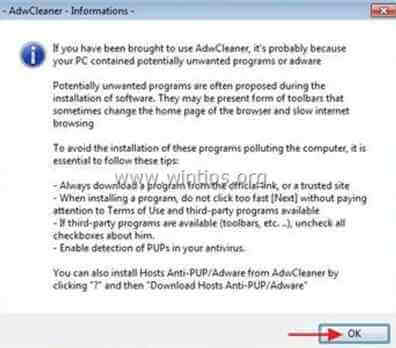
5. La repornirea computerului, închideți " AdwCleaner" informații (readme) și treceți la pasul următor.
.
Pasul 5. Curățați computerul dumneavoastră să nu rămână amenințări rău intenționate.
Descărcați și instalați unul dintre cele mai fiabile programe anti-malware GRATUITE din prezent pentru a vă curăța calculatorul de amenințările malițioase rămase. Dacă doriți să rămâneți în permanență protejat de amenințările malware, existente și viitoare, vă recomandăm să instalați Malwarebytes Anti-Malware PRO:
Protecție MalwarebytesTM
Îndepărtează spyware, adware și malware.
Începeți descărcarea gratuită acum!
*Dacă nu știți cum să instalați și să utilizați " MalwareBytes Anti-Malware ", citiți aceste instrucțiuni.
Sfaturi: Pentru a vă asigura că computerul dumneavoastră este curat și sigur, Efectuați o scanare completă Malwarebytes' Anti-Malware în "Safe mode" al Windows. .*
*Pentru a intra în modul de siguranță Windows, apăsați butonul " F8 " în timp ce computerul pornește, înainte de apariția logo-ului Windows. Când apare tasta " Meniul Opțiuni avansate Windows " apare pe ecran, folosiți tastele săgeți de la tastatură pentru a vă deplasa la Mod sigur și apoi apăsați "ENTER “.
Pasul 6. Curățați fișierele și intrările nedorite.
Utilizați " CCleaner " și treceți la curat sistemul dvs. de la o sursă temporară fișiere de internet și intrări de registru invalide.*
* Dacă nu știți cum să instalați și să utilizați "CCleaner", citiți aceste instrucțiuni .

Andy Davis
Blogul unui administrator de sistem despre Windows